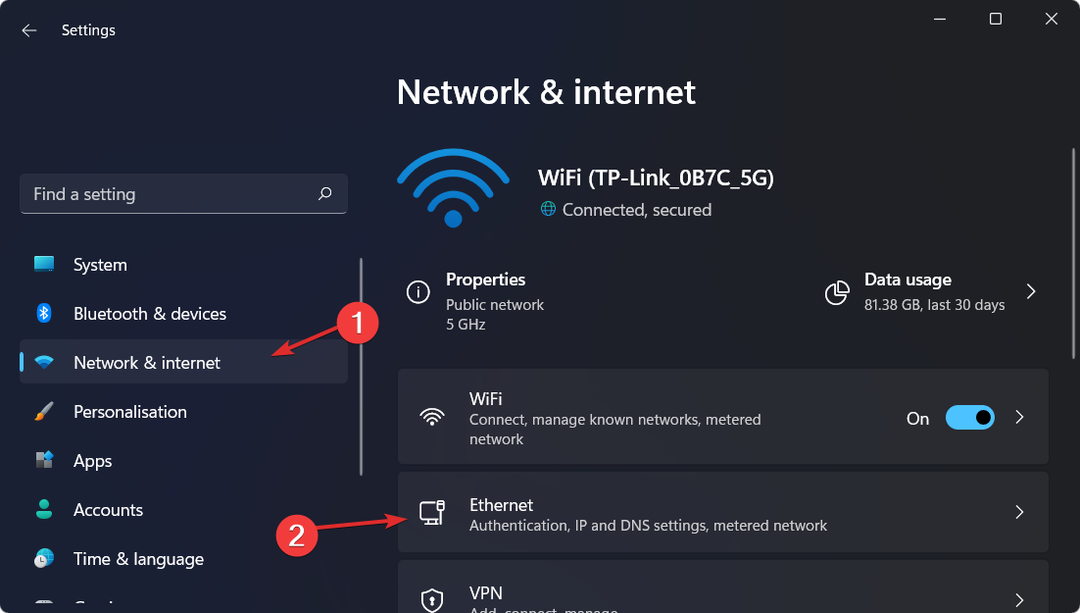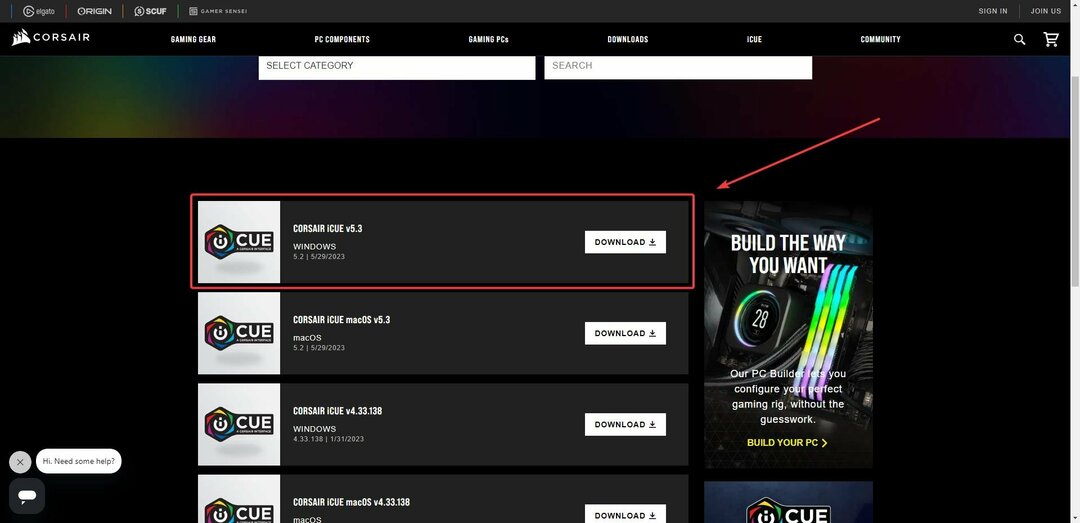- Windows 11 Android Emulator reageert niet probleem is een pijnpunt voor ontwikkelaars op het nieuwste besturingssysteem. werd door gebruikers breed geaccepteerd.
- Dit probleem kan worden verholpen met of zonder Hyper-V op uw pc uit te schakelen.
- Een effectieve oplossing is het verwijderen van een regel code in de Emulator Source-code.
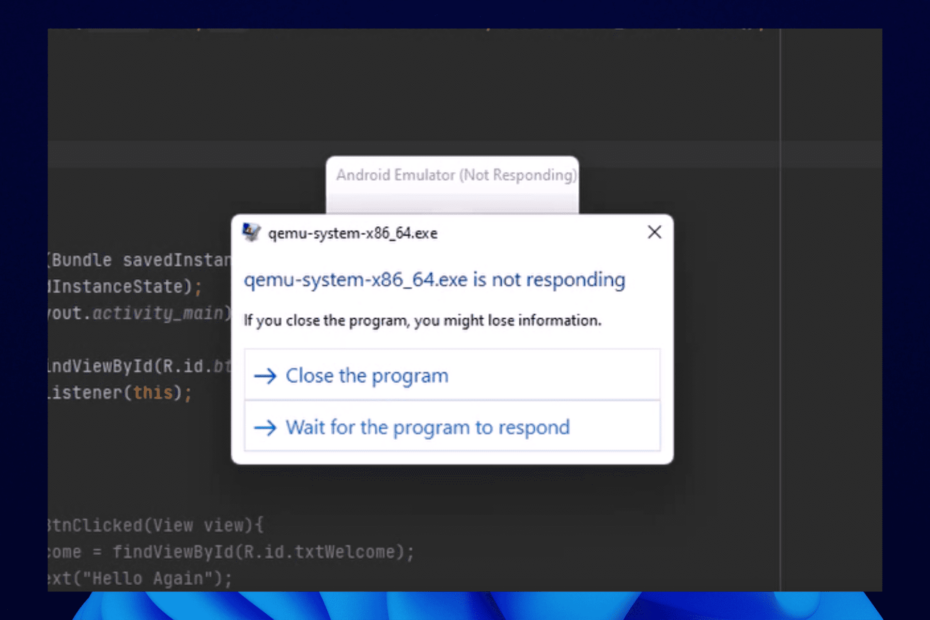
- Laat jou speel meerdere games voor meerdere Google Play-accounts
- Een eersteklas speelprestatie voor uw pc
- Biedt een zeer aanpasbare toetstoewijzing voor de beste besturing in de game
speel al je favorieten
mobiele games op pc
Het is geen nieuws dat Windows 11 nu het go-to-besturingssysteem is sinds de release. Vooraan in deze wachtrij staan ontwikkelaars die willen profiteren van de nieuwe en vernieuwde functies. Maar dit komt op een pijnlijke afweging.
Sinds de upgrade hebben de meeste ontwikkelaars geklaagd dat Windows 11 Android Emulator niet reageert.
En aangezien de emulator tegenwoordig een integraal onderdeel is van de app-ontwikkeling, hebben de meesten hun pc moeten downgraden naar Windows 10 om het probleem op te lossen.
Deze gids leidt u door drie effectieve manieren om dit probleem op te lossen zonder uw pc te downgraden.
Vereisten om Android-apps uit te voeren op Windows 11
Niet alles Windows 11-compatibele pc's Android-apps kan draaien. Hieronder staan de minimale vereisten zoals vermeld door Microsoft:
- RAM: 8GB (minimaal), 16GB (aanbevolen).
- Opslag type: Solid State-schijf (SSD).
-
Verwerker:
- Intel Core i3 8e generatie minimaal of hoger.
- AMD Ryzen 3000 minimaal of hoger.
- Qualcomm Snapdragon 8c minimaal of hoger.
- Processor architectuur: x64 of ARM64.
- Platform voor virtuele machines: Functie moet zijn ingeschakeld.
Nu we de details hebben opgehelderd over wat uw systeem nodig heeft om deze app optimaal te laten werken, gaan we dieper in op de daadwerkelijke oplossingen voor dit probleem.
Hoe kan ik repareren dat de Android Emulator niet reageert op Windows 11?
1. Gebruik de optie In- en uitschakelen
- druk de Begin knop en typ Draai Windows.
- Selecteer de Windows-onderdelen in-of uitschakelen optie.
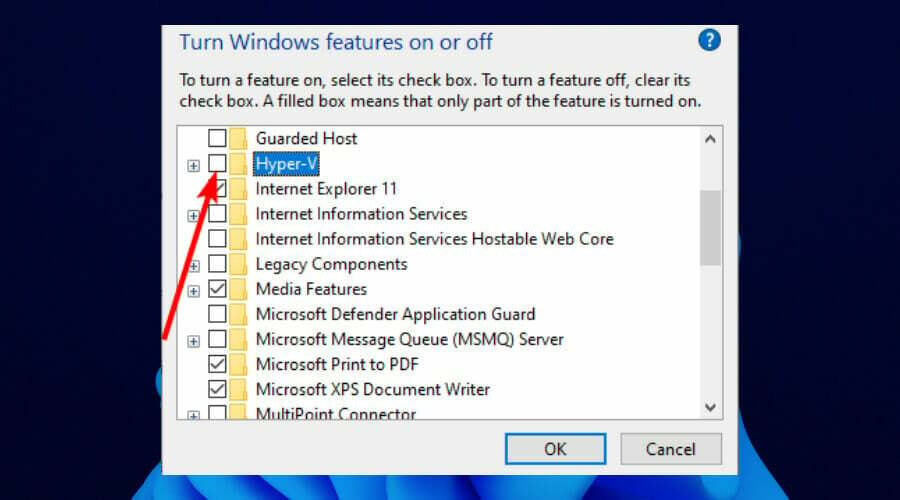
- Zoek de Hyper-V optie en schakel het selectievakje uit.
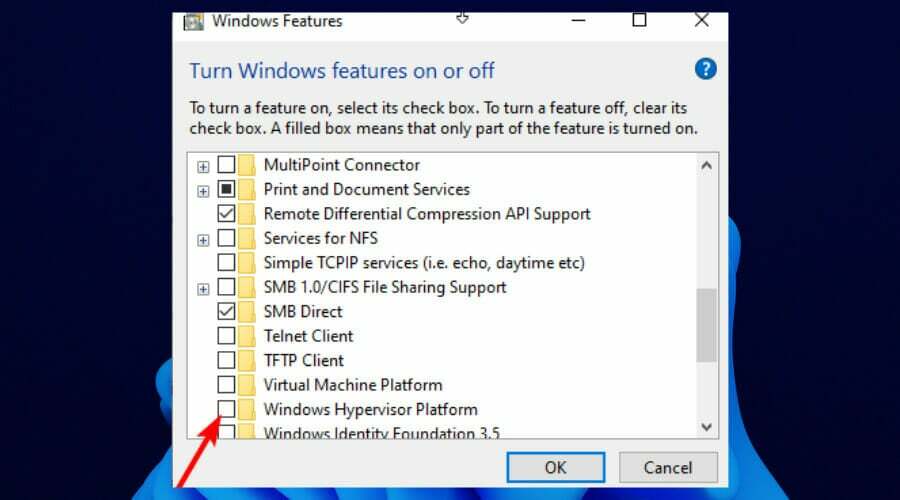
- Schakel het vinkje uit Windows Hypervisor-platform.
Nadat u deze functies hebt uitgeschakeld, kunt u nu Android Emulator Hypervisor Driver installeren vanuit SDK-tools in Android Studio en SDK Manager.
Merk op dat wanneer u Hyper-V uitschakelt, WSL2 en andere virtuele machines niet zullen werken. Om ze te gebruiken, moet u de functie opnieuw inschakelen.
2. Geef commentaar op een regel uit de broncode van Android Emulator
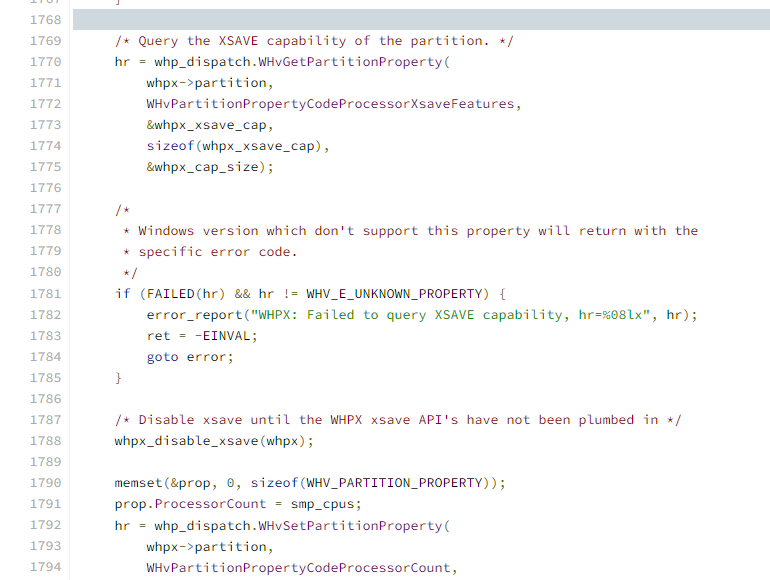
Het probleem met de Windows 11 Android-emulator die niet reageert, is geassocieerd met: de XSAVE-uitschakelcode in de WHPX API integratie.
Een snelle oplossing is door de regel code becommentariëren en zelf compileren. Zoveel gebruikers hebben bevestigd dat dit voor hen werkt zonder Hyper-V uit te schakelen. Het zou het beste zijn als u het ook eens probeert.
- Moet RAM sneller zijn dan CPU? Ontdek het hier
- Niet genoeg geheugen in Windows 11? Dit is wat je moet doen
- USB-poort werkt niet na stroomstoot? Pas deze correcties toe
- Windows 11 reageert niet op klikken? Dit is wat je kunt doen
- Zo deelt u uw scherm in Teams vanuit de taakbalk
3. Probeer een alternatieve emulator
Experttip: Sommige pc-problemen zijn moeilijk op te lossen, vooral als het gaat om beschadigde opslagplaatsen of ontbrekende Windows-bestanden. Als u problemen ondervindt bij het oplossen van een fout, is uw systeem mogelijk gedeeltelijk defect. We raden aan om Restoro te installeren, een tool die uw machine scant en identificeert wat de fout is.
Klik hier om te downloaden en te beginnen met repareren.
Als de bovenstaande oplossingen niet voor u werken, raden we u aan een alternatieve emulator te proberen in LD-speler.
De LD Player is een verrassend lichtgewicht emulator waarmee je zonder problemen je Android-app-games op Windows 11 kunt testen, installeren en verwijderen.
Meer een emulator voor gamers, het is bedreven in het uitvoeren van andere apps. Bovendien wordt het ondersteund door de LD Store, waar je miljoenen games en apps kunt downloaden. Hiermee kunt u ook APK-apps downloaden en op het platform installeren.
Het is misschien wel alles wat je nodig hebt om een Android-emulator op je pc uit te voeren zonder Hyper-V en vervolgens WSL2 uit te schakelen.
⇒ Download LD Player
Hoe voer je een Android-app uit met een fysiek apparaat?
Als Windows 11 Android Emulator nog steeds niet reageert of als u een nieuwe methode wilt proberen, kunt u uw Android-apps op een echt Android-apparaat uitvoeren.
Om dit te doen, moet u twee fasen doorlopen:
1. Schakel de ontwikkelaarsmodus in op uw Android-apparaat
- Sluit uw telefoon via een USB-kabel aan op een Windows-ontwikkelmachine. Installeer een USB-stuurprogramma als u daarom wordt gevraagd.
- Ga naar de Instellingen app op je Android-telefoon.
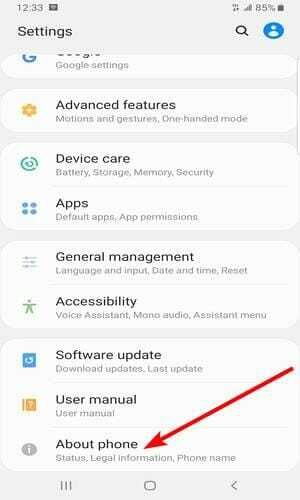
- Druk op Over telefoon optie.
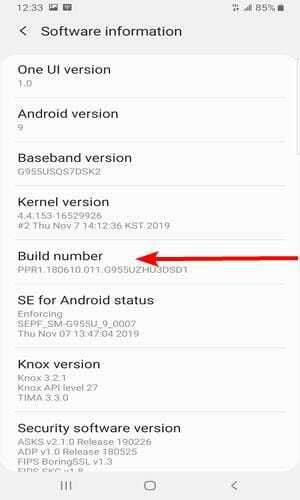
- Druk op Build nummer zeven keer. Wacht tot het verschijnt Ontwikkelaarsmodus nu ingeschakeld of een gelijkwaardige prompt.
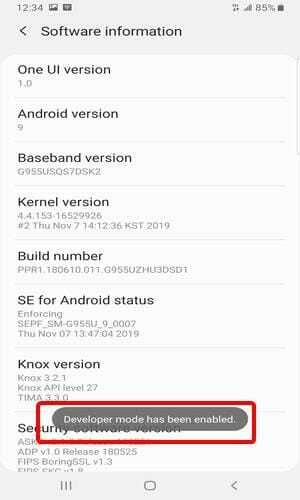
- Ga terug naar de Instellingen app-venster en selecteer de Ontwikkelaarsopties na de Over telefoon optie.
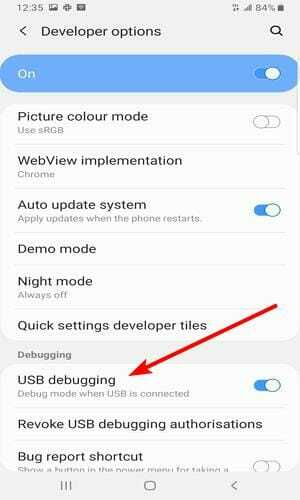
- Schakel nu in USB debugging in de Ontwikkelaarsopties raam.
2. Start de app op je apparaat
- Ga naar de Android Studio-werkbalk en selecteer de app die u wilt uitvoeren vanuit de configuratie uitvoeren drop-down menu.
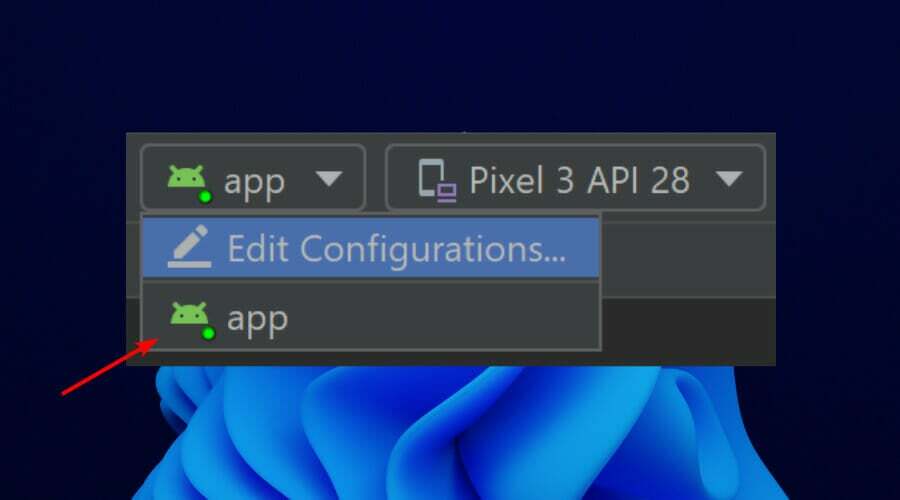
- Selecteer ten slotte uw apparaatnaam uit de Beschikbare apparaten drop-down menu.
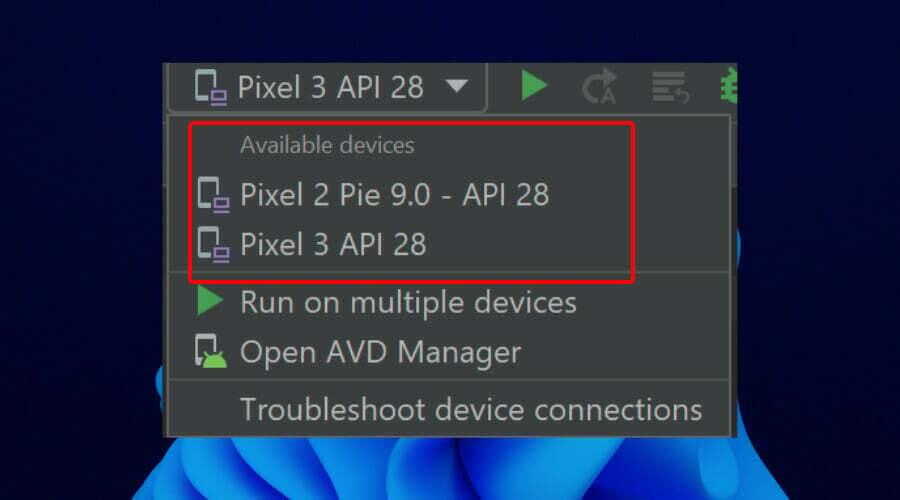
Houd er rekening mee dat uw apparaat Android 9.0 of hoger moet hebben om deze optie te gebruiken.
Het probleem met de Windows 11 Android Emulator die niet reageert, kan frustrerend zijn. Maar geen probleem dat onmogelijk op te lossen is, zoals hierboven weergegeven.
We hopen dat deze oplossingen u helpen weer te doen waar u van houdt, zonder dat u Windows 11 hoeft te gebruiken.
Laat ons de oplossing weten die voor u heeft gewerkt in de sectie Opmerkingen hieronder. U kunt ook elke bewezen oplossing delen die u hebt gebruikt om dit probleem met succes op te lossen.
 Nog steeds problemen?Repareer ze met deze tool:
Nog steeds problemen?Repareer ze met deze tool:
- Download deze pc-reparatietool goed beoordeeld op TrustPilot.com (download begint op deze pagina).
- Klik Start scan om Windows-problemen te vinden die pc-problemen kunnen veroorzaken.
- Klik Alles repareren om problemen met gepatenteerde technologieën op te lossen (Exclusieve korting voor onze lezers).
Restoro is gedownload door 0 lezers deze maand.